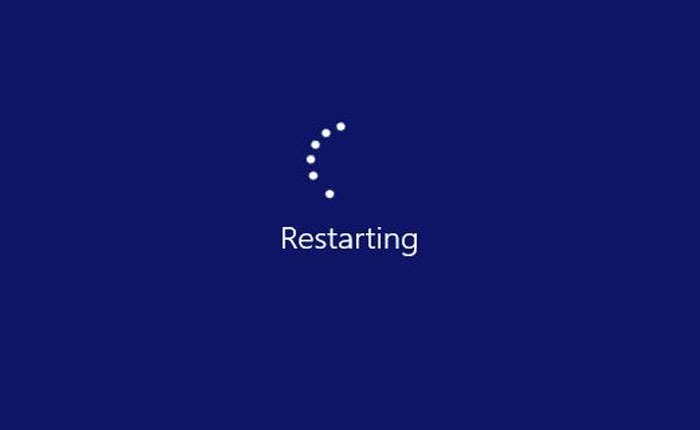Alienware Command Center が開かない問題が発生していますか? 答えが「はい」の場合、適切な場所に来ています。
Alienware はコンピューター ハードウェアの製造会社です。この会社は、ハイエンドのゲーム用 PC やラップトップ用のハードウェアを製造しています。
最高のパフォーマンスのため、ユーザーはコンポーネントに Alienware 製品を使用しています。
残念ながら、Alienware Command Center が開かない問題に遭遇しているユーザーもいます。
ユーザーは、ラップトップやコンピューター上のさまざまな Alienware 製品でこの問題に直面することになります。
同じ問題に直面していて、Alienware Command Center にアクセスできない場合でも、心配する必要はありません。
このガイドでは、Alienware Command Center が開かない問題を解決するのに役立ついくつかのトラブルシューティング方法を紹介します。
では、これ以上何も言わずに、始めましょう:
Alienware Command Center が開かない問題を解決する方法
Alienware Command Center が開かない問題は、NET ファイルの破損や不適切なインストールなど、いくつかの理由で発生します。
ただし、この問題が発生した場合は、以下の方法を使用して解決できます。
コンピュータを再起動してください
技術的な問題やエラーが発生した場合は、まずコンピューターをシャットダウンして再起動してください。
したがって、デバイスを再起動することで、Alienware Command Center が開かない問題のトラブルシューティングを開始できます。
コンピュータをシャットダウンする前に、バックグラウンドで実行されているすべてのアプリケーションとソフトウェアが閉じられていることを確認してください。
コンピューターを閉じたら、しばらく待ってから再起動し、問題が解決したかどうかを確認します。
サービスを自動に変更する
Alienware Command Center を開くときに発生する問題を解決するには、スタートアップの種類を自動に変更できます。
方法は次のとおりです。
- まず、ウィンドウズ +Rキーボードのキーを同時に押すと走るプロンプト。
- プロンプトが開いたら、「services」と入力します。 修士 ボックスに入力してEnterキーを押します。
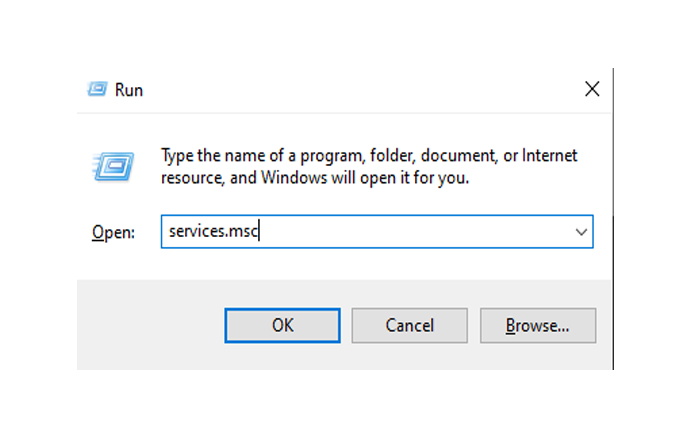
- これにより、 サービス 窓。
- ここから下にスクロールしてエイリアンウェア コマンド センターサービス。
- 次に右クリックしてプロパティ メニューから。
- プロパティでスタートアップの種類を次のように変更します。自動。
- 次に、クリック適用するそしてわかりました変更を保存して適用します。
サードパーティのアプリケーションを閉じる
バックグラウンドで実行されているサードパーティのアプリケーションが他のアプリケーションの機能と競合し、問題が発生する場合があります。
その場合、バックグラウンドで実行されているサードパーティのアプリケーションを閉じると、問題が解決する可能性があります。
これを行うには、Windows 検索バーをクリックしてタスク マネージャーを検索します。
「プロセス」タブで、閉じたいアプリケーションを見つけて右クリックします。
メニューから「タスクの終了」を選択します。閉じたい残りのアプリケーションに対してこのプロセスを繰り返します。
完了したら、ウィンドウを閉じて Alienware Command Center を開き、問題が修正されたかどうかを確認します。
.NET インストールの修復
Windows オペレーティング システムでは、.NET ファイルはアプリケーションとソフトウェアを開いて実行する役割を担います。
このファイルが破損している場合、アプリケーションを開くときに問題が発生します。
同じ理由により、Alienware Command Center が開かない問題が発生している可能性があります。
その場合は、.NET インストールを修復すると問題が解決します。
そのためには、以下の手順に従います。
- 修復を開始するには、Microsoft .NET Framework 修復ツールをダウンロードしてインストールする必要があります。
- このツールをダウンロードするには、ここをクリックしてください。
- ツールをダウンロードしたら、画面の指示に従ってインストールします。
- 次に、Microsoft .NET Framework 修復ツールを開き、NET インストールを修復します。
- 完了したら、コンピューターを再起動して、問題が修正されたかどうかを確認します。
Alienware Command Centerを再インストールする
これらの方法のいずれも機能しない場合は、最後に Alienware Command Center をアンインストールして再インストールしてください。
Alienware Command Center のアンインストールとアンインストールは難しいですが、以下の手順で実行できます。
- まず、 コマンド・プロンプト。
- 選択する プログラム そして プログラムと特徴。
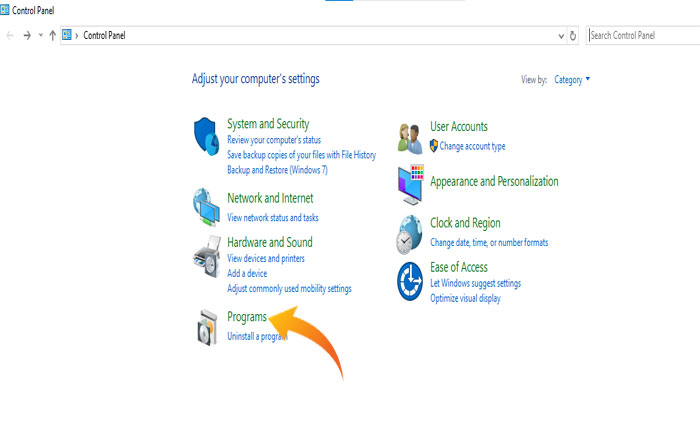
- ここで エイリアンウェア コマンド センター 右クリックします。
- 選ぶ アンインストール メニューから。
- 次に、 ウィンドウズ + R 鍵を一緒に開ける 走る。
- テキストボックスに入力 %アプリデータ% Enter キーを押します。
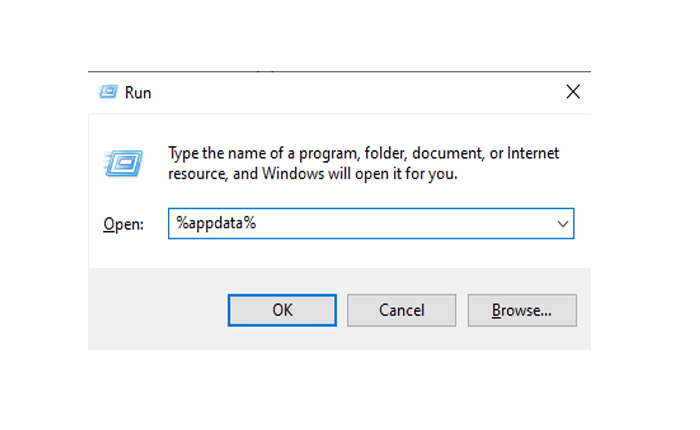
- アプリ データ フォルダーから、Alienware フォルダーを見つけて削除します。
- 削除する コマンドセンターフォルダ のみ。
- 次に、 エイリアンFX そして エイリアンウェア タクトX フォルダー。
- 完了したら、 走る 再度プロンプトを表示します。
- タイプ レジストリエディタ 箱の中に入れ、打つ 入力。
- 次のパスに移動します: HKEY_LOCAL_MACHINE\SOFTWARE\Alienware
- ここでAlienFXMediaPlugin、Alienware AlienFX、CCPlugins、および 指令センター フォルダー。
- 次に、 HKEY_LOCAL_MACHINE\SOFTWARE\WOW6432Node\Alienware
- ここで削除 AlienFXMedia プラグイン、 エイリアンウェア エイリアンFX、 そして 指令センター フォルダー。
- 削除後、コンピュータを再起動してください。
- 次に、公式サイトから Alienware Command Center の最新バージョンをダウンロードします。
以上です。このガイドが、Alienware Command Center が開かない問題の解決に役立つことを願っています。